Shaxda tusmada
Haddii aad raadinayso ku darista Saacadaha iyo Daqiiqadaha gudaha Excel markaa waxaad timid meeshii saxda ahayd. Halkan, maqaalkan waxaan ku tusi doonaa sida loo isticmaalo Excel ee ku darida Saacadaha iyo Daqiiqadaha .
Soo dejiso Buug-shaqeedka Tababarka
> Waxaad ka soo dejisan kartaa buug-shaqeedka tababarka halkan: >> Saacadaha lagu daro & Minutes.xlsx4 Hababka loogu daro Saacadaha iyo Daqiiqadaha gudaha Excel
Halkan. Waxaan sharxi doonaa 4 hababka fudud ee ku darista saacadaha iyo daqiiqadaha gudaha Excel. Si aad u fahamto, waxaan isticmaali doonaa xogta soo socota. Kaas oo ka kooban 3 tiro. Kuwani waa Magaca Shaqaalaha, Wakhtiga Shaqada, iyo Wakhti Dheeraad ah .
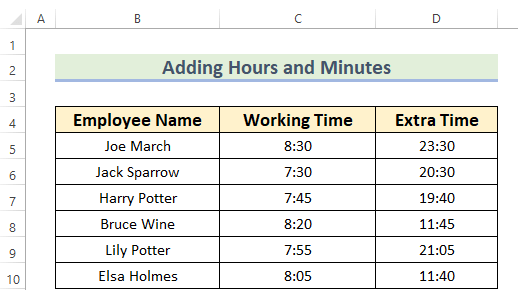 >>
>>Excel
Waxaad ku dabaqi kartaa shaqada SUM ku darista Saacadaha iyo daqiiqado gudaha Excel. Intaa waxaa dheer, SUM shaqada waxay ku shaqeyn doontaa qaab waqti ah. Tillaabooyinka hoos ayaa lagu bixiyaa
>Tallaabooyinka: >
- > Marka hore, waa inaad doorataa unug kale E5 meesha aad rabto inaad aragto Natiijadu Marka labaad, waa inaad isticmaashaa qaacidada u dhiganta unugga E5
=SUM(C5:D5) Halkan, SUM shaqada ayaa soo koobaysa mar walba. Iyo, C5:D5 waxay tilmaamaysaa tirada xogta ee lagu darayo. 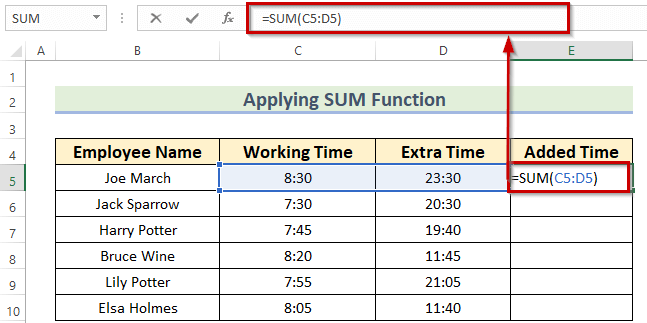
- Dabadeed, waa inaad ENTER taabsiisaa hel natiijada >
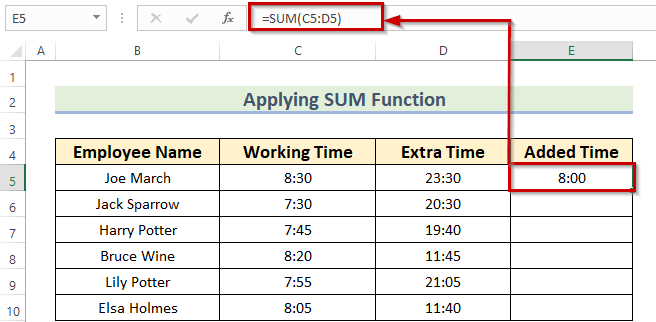 >>> 3>
>>> 3>- > Hadda , waxaad u jiidi kartaa Buuxi Handle sumadda AutoFill xogta u dhiganta ee unugyada inteeda kale E6:E10 .
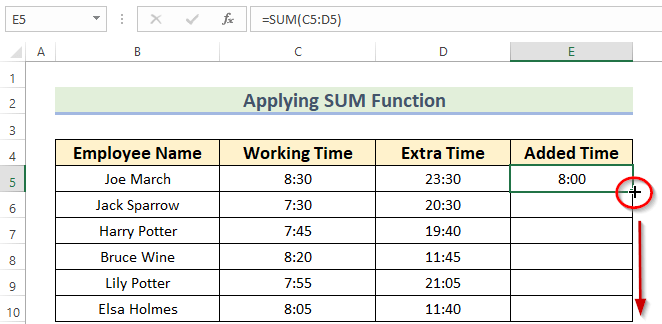
Laakin, maadaama aan haysto wax ka badan 24 saacadood, waa in aad wax ka bedesho natiijada
>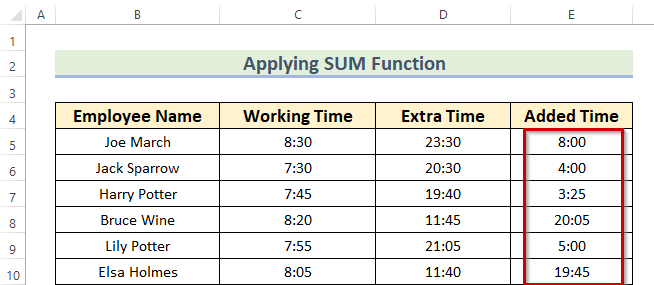 >>>>
>>>>- > Hadda, dooro wax soo saarka E5:E10
- Marka, waxaad u baahan tahay inaad Riix furayaasha CTRL+1 si aad u furto Format Cells sanduuqa wada hadalka si toos ah
Marka la isticmaalayo Custom Ribbon , dooro tirada xogta >> laga bilaabo Guriga tab >> tag Qaabka sifada >> dooro amarka Format Cells >
Intaa dabadeed, sanduuqa wada-hadalka ee magaciisu yahay Qaabka Unugyada ayaa soo bixi doona
- >> Hadda, laga bilaabo sanduuqa wada-hadalka, waa inaad hubisaa inaad ku jirto amarka Lambarka
- Ka dib, tag Custom doorashada.
- Intaa ka dib, waa in aad ku qortaa [h]:mm gudaha Nooca: sanduuqa
- Ugu dambayntii, waa inaad riixdaa OK si aad u hesho isbeddellada
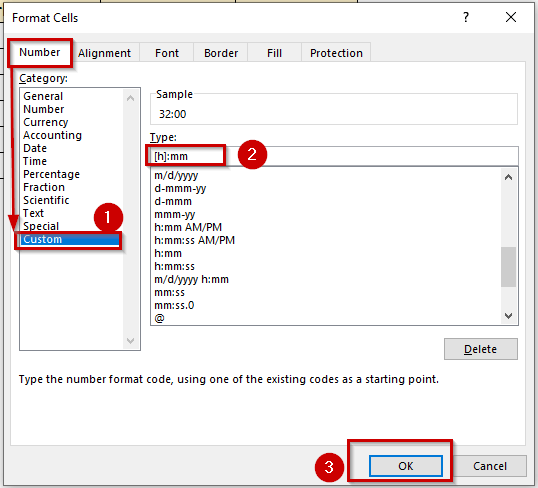 > 3> Ugu dambeyntii, waxaad arki doontaa saacadaha iyo daqiiqadaha lagu daray .
> 3> Ugu dambeyntii, waxaad arki doontaa saacadaha iyo daqiiqadaha lagu daray .
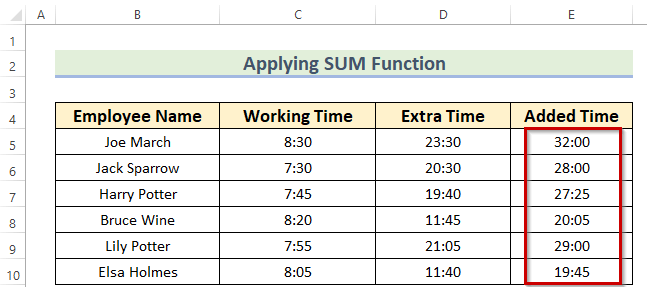 >
>Akhri wax dheeraad ah: Sida loogu daro Saacadaha, Daqiiqadaha, iyo Ilbiriqsiyada gudaha Excel > 9> 2. Isticmaalka Shaqada TEXT oo leh SUM Function > Waxaad codsan kartaa shaqada TEXT oo leh SUM shaqada ku darista Saacadaha iyo Daqiiqado gudaha Excel. Tillaabooyinka hoos ayaa lagu bixiyaa
>Tallaabooyinka: >
- > Marka hore, waa inaad doorataa unug kale E5 meesha aad rabto inaad aragto natiijadu Marka labaad, waa inaad isticmaashaa qaacidada u dhiganta unugga E5
=TEXT(SUM(C5:D5),"[h]:mm") > 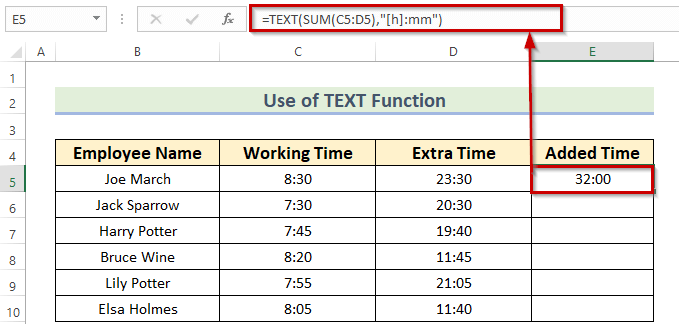 >
>Furburinta Formula
- Halkan, SUM shaqeyntu waxay soo koobeysaa dhammaan waqtiyada tirada la siiyay.
- SUM(C5:D5)—> waxay noqotaa 8:00 .
> - kaddib, TEXT shaqadu waxay soo celinaysaa qiimihii qoraalka oo leh qaab qaabaysan.
- Intaa waxa dheer, “[h]:mm” waxay tilmaamaysaa qaabka. Taas oo wakhtiga u beddeli doonta saacado dheeraad ah.
- >
- Qoraalka(8:00,”[h]:mm”)—> wuxuu noqonayaa 32:00. > 13>
14> - Hadda, waa inaad riixdaa ENTER si aad natiijada u hesho
- Markaa, waxaad jiidi kartaa Buuxi Gacan-qabsiga astaanta AutoFill xogta u dhiganta ee unugyada inteeda kale E6:E10 .
- >Ku dar 15 Daqiiqo Waqtiga gudaha Excel (4 Hab oo Fudud >
- Ku dar Millse seconds wakhtiga Excel (oo leh Tallaabo Deg-deg ah) >
- Marka saddexaad, taabo ENTER .
Akhris la mid ah
Waxaad ku dalbi kartaa qaacido guud ku darista Saacadaha iyo daqiiqado gudaha Excel. Intaa waxaa dheer, qaacidadaani waxay ku shaqeyn doontaa qaab waqti ah. Tillaabooyinka hoos ayaa lagu bixiyaa
>Tallaabooyinka: >
- > Marka hore, waa inaad doorataa unug kale E5 meesha aad rabto inaad aragto Natiijadu Marka labaad, waa inaad isticmaashaa qaacidada u dhiganta unugga E5
=C5+D5 Qaaciddadan, waxaan ku soo koobay laba qiyamka unugga anigoo isticmaalaya Plus (+) calaamad
- >
Sida aad arki karto, formula waxay soo celisaa natiijada sida waqti ah 24 saacadood qaab . Haddii wakhtiga lagugu daray aanu dhaafin 24 saacadaha markaa uma baahnid inaad raacdo tillaabooyin kale.
>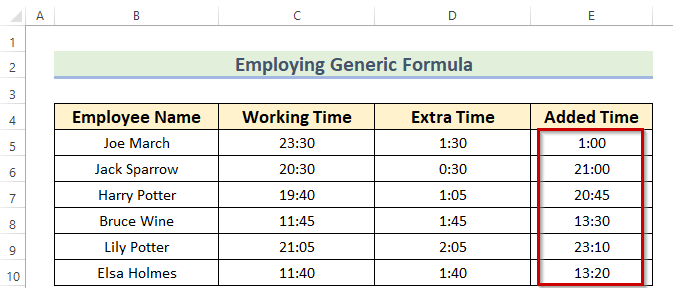 >> 11>
>> 11>Marka la isticmaalayo Custom Ribbon , dooro tirada xogta >> laga bilaabo Guriga tab >> tag Qaabka sifada >> dooro amarka Format Cells >
Wakhtigan, waxa soo bixi doona sanduuqa wada hadalka ee magaciisu yahay Qaabka Unugyada .
>- > Hadda , laga bilaabo sanduuqa wada-hadalka, waa inaad hubisaa inaad ku jirto amarka Lambarka
- Ka dib, tag Custom doorashada.
- >Intaas ka dib, waa inaad ku qortaa [h]:mm gudaha Nooca: sanduuqa. Halkan, waxaad isla markiiba ka arki kartaa muunada gudaha Sample sanduuqa >Ugu dambayntii, waa inaad riixdaa OK si aad isbeddellada u hesho.
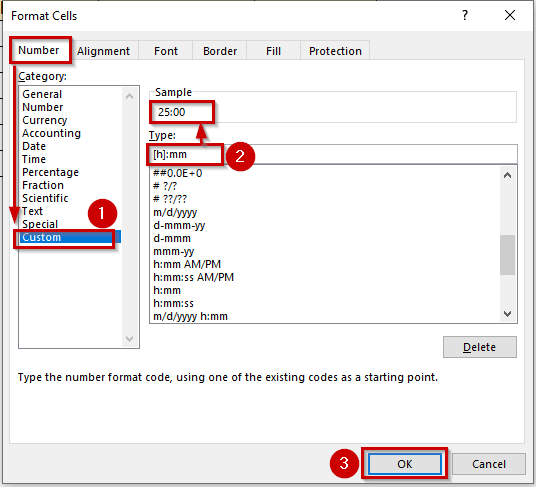
Ugu danbayntii, waxaad heli doontaa dhamaan saacadaha lagu daray iyo daqiiqo .
> 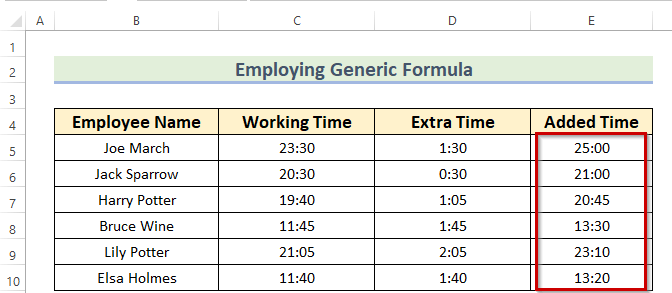
Akhri wax dheeraad ah: Sida daqiiqadaha loogu daro Excel (3 Hababka Degdega ah)
> 4. Codsashada WAQTIGA, SAACAD & Daqiiqada Hawlaha> Waxaad codsan kartaa WAQTIGA ,> SAACAD ,iyo daqiiqo ku darida saacadahaiyo daqiiqadogudaha Excel. Intaa waxaa dheer, shaqadan TIMEwaxay ku soo celin doontaa natiijada qaab wakhti ah.Intaa waxaa dheer, waxaan ku dari doonaa 1 saac 45 daqiiqohabkan oo dhan. Tillaabooyinka hoos ayaa lagu bixiyaa>Tallaabooyinka: >
- > Marka hore, waa inaad doorataa unug kale E5 meesha aad rabto inaad aragto natiijadu Marka labaad, waa inaad isticmaashaa qaacidada u dhiganta unugga E5
=TIME(HOUR(C5)+1,MINUTE(C5)+45,0) 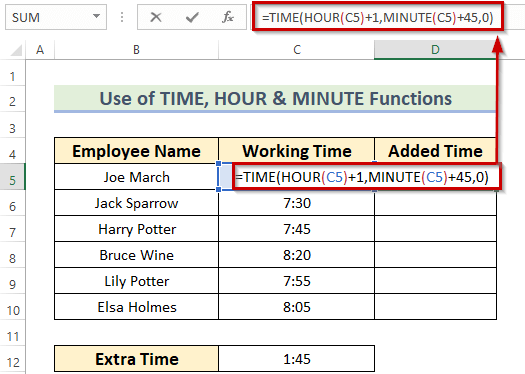 > >>
> >>Jajabka Formula
- Marka hore, daqiiqo shaqadu waxay soo saari doontaa daqiiqadaha oo keliya waqti la siiyay.
- DAQIIQADII (C5) —> waxay noqotaa 30 .
- Marka labaad, saacaddii Shaqadu waxay soo saari doontaa oo keliya saacadaha laga soo bilaabo wakhti go'an.
- SAACAD(C5) —> wuxuu noqdaa 8 .
> - Saddexaad, waqtiga Shaqadu waxay lambarka u beddeli doontaa waqti.
- > Waqtiga(8+1,30+45,0) —> wuxuu bixiyaa 10:15
- >
- Wakhtigan, taabo ENTER si aad natiijada u hesho >
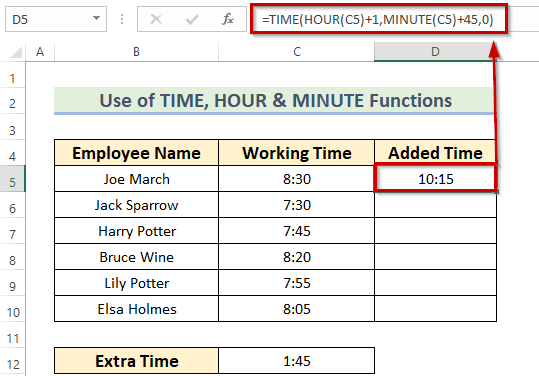
- > Hadda, waxaad > laba jeer ku dhufo oo ku yaal Buuxi Gacanta ikoonka AutoFill xogta u dhiganta inta kale ee unugyada E6:E10 .
<14
Sida aad arki karto, natiijadu waxay ku socotaa 24 saacadood qaabka waqtiga .
>Wax dheeraad ah ka akhri: Sida wakhtiga loogu daro Excel Si Toos ah (5 Waddo oo Fudud) >
>Tani waxay ka dhigan tahay in aad heli doonto saacadaha lagu daray ma aha wakhtiga lagu daray.
>Hadii ay jiraan habab kale, uma baahnid inaad samaysohabaynta marka saacadaha lagu daray ay noqon doonaan in ka yar 24 saacadood. Haddii qiyamka lagu daray ay dhaafaan 24 saacadood markaa waa inaad samaysaa qaabaynta. >14>> Qaybta Layliska - > Waqtiga(8+1,30+45,0) —> wuxuu bixiyaa 10:15
Hadda, adigu keligaa ayaad ku celcelin kartaa habka la sharraxay.
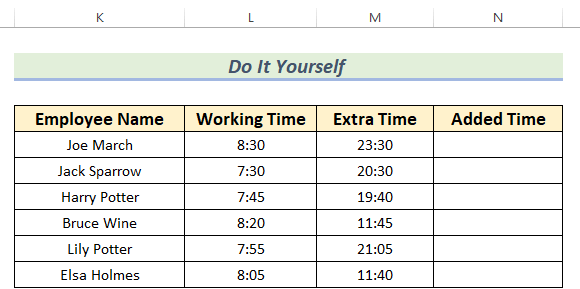 >
>
Waxaan rajaynayaa inaad maqaalkan ka heshay faa'iido. Halkan, waxaan ku sharaxay 4 hababka ku haboon Ku darista Saacadaha iyo Daqiiqadaha ee Excel Waxaad booqan kartaa shabakadeena Exceldemy si aad wax badan uga barato Excel -content la xiriira. Fadlan, ku rid faallooyinka, talooyinka, ama weydiimaha haddii aad wax ku hayso qaybta faallooyinka ee hoose.

